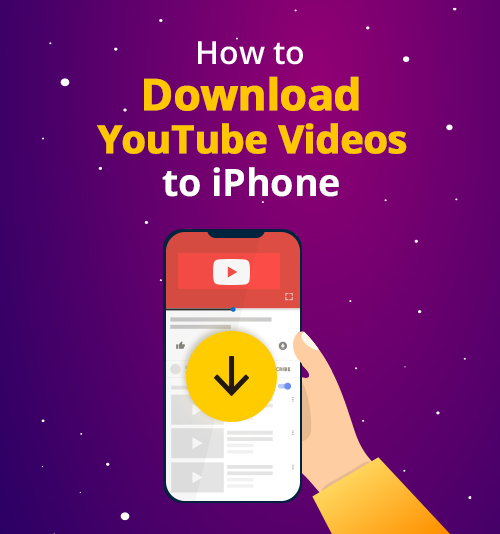
في الآونة الأخيرة ، بحثت في Google كيفية تحميل أشرطة فيديو يوتيوب على iPhone. بشكل مخيب للآمال ، وجدت أن الحلول التي تقدمها بعض مواقع المدونات الشهيرة مثل Tom's Guide و Gadget Hacks و Tech Radar إما قديمة أو لا تعمل الآن في عام 2025.
لهذا السبب أكتب هذه المقالة.
هذا هو الدليل النهائي على كيفية تحميل أشرطة فيديو يوتيوب على iPhone في عام 2025.
سأريكم طريقتان ثبتت فعاليتهما:
- ● الطريقة الأولى. كيفية تحميل أشرطة فيديو يوتيوب على iPhone عبر الإنترنت
- ● الطريقة الأولى. كيفية تحميل أشرطة فيديو يوتيوب على تطبيق iPhone
لذلك إذا كنت تبحث عن طرق لتنزيل مقاطع فيديو YouTube على جهاز iPhone الخاص بك ، فقد وصلت إلى المكان الصحيح.
دعونا الغوص في الداخل!
الطريقة 1. كيفية تنزيل مقاطع فيديو يوتيوب على iPhone عبر الإنترنت
يدور هذا القسم حول الدليل المحدد حول كيفية تنزيل مقاطع فيديو YouTube على iPhone باستخدام المستندات بواسطة Readdle و يوتيوب تنزيل مجاني.
هما الأداتان اللتان أستخدمهما وأوصي بهما لأنهما سهلان وفعالان.
كل منها لا غنى عنه لجعل التحميل ممكنًا.
● Documents by Readdle هو مدير ملفات iOS مجاني وآمن يتميز بمتصفح وتنزيل مدمجين. انتقل إلى متجر التطبيقات وقم بتنزيل المستندات.
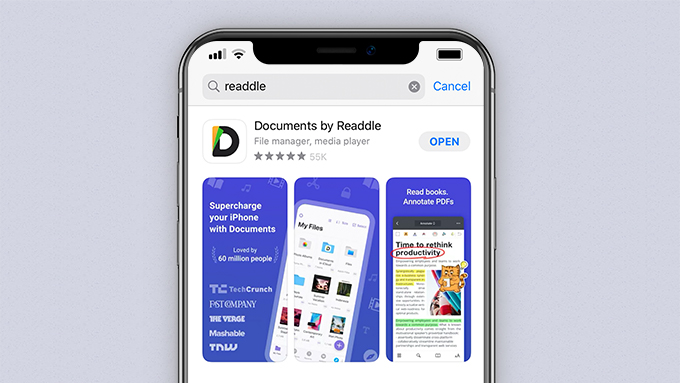
● يوتيوب تنزيل مجاني هي خدمة مجانية تستند إلى الويب لتنزيل مقاطع فيديو YouTube.

حان الوقت للوصول إلى التفاصيل الدقيقة للدليل:
قم بتنزيل مقاطع فيديو YouTube على iPhone Online
-
افتح المتصفح.
-
من السهل العثور على زر المتصفح في المستندات. يقع في الزاوية اليمنى السفلية ويبدو الرمز على شكل ملف بوصلة.
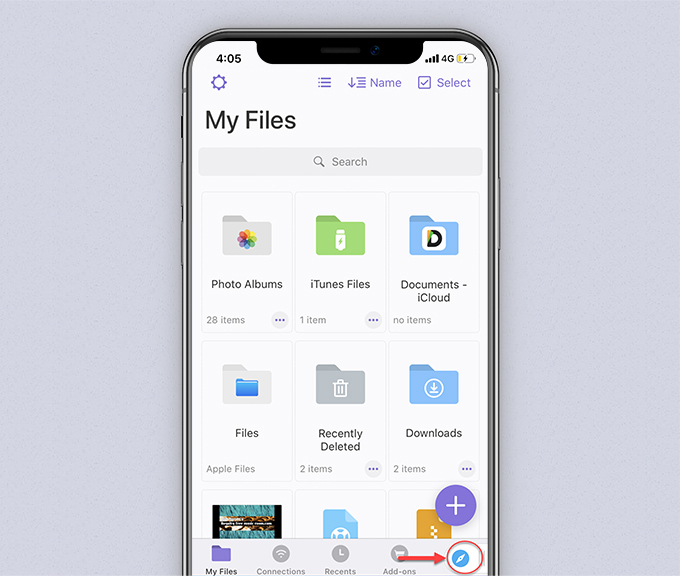
-
من السهل العثور على زر المتصفح في المستندات. يقع في الزاوية اليمنى السفلية ويبدو الرمز على شكل ملف بوصلة.
-
ابحث عن فيديو يوتيوب.
- هناك طريقتان للعثور على مقاطع فيديو YouTube - كلمات رئيسية أو عناوين URL.
- دعنا نبدء ب طريقة 1.
-
أولا، اضغط على رمز البوصلة في المستندات لاستخدام المتصفح.
النوع www.amoyshare.com/free-youtube-downloader في شريط العنوان.
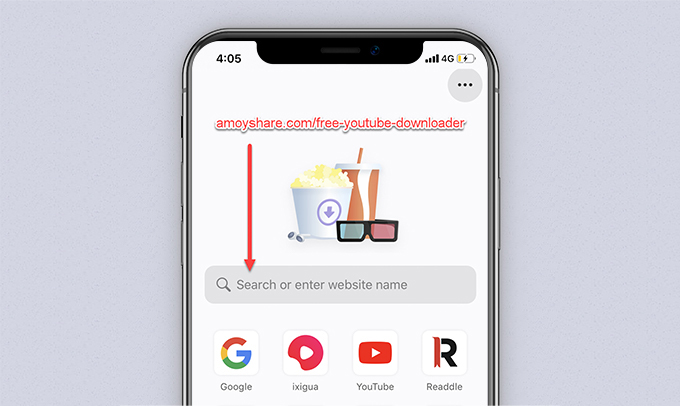
-
ثانيًا ، اكتب بعض الكلمات حول مقطع فيديو YouTube في شريط البحث ، ثم انقر فوق بحث عن النتيجة. جميع النتائج المعروضة ذات صلة بالكلمات التي كتبتها. يمكن استخدام أغنية أو فنان أو كلمات كلمات رئيسية. هذه الطريقة للبحث التقريبي. إنه ملائم لأنك ستحصل على مجموعة واسعة من النتائج للاختيار من بينها. كما أنه يبقيك بعيدًا عن المتاعب في نسخ رابط من YouTube.
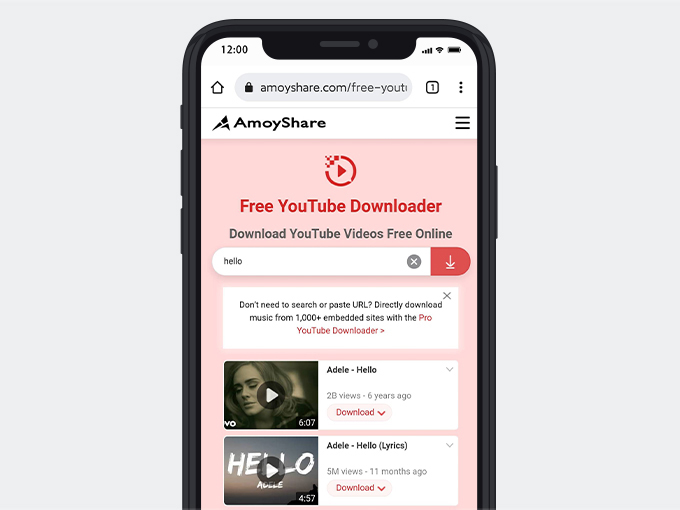
- إذا كنت بحاجة فقط إلى النتيجة الدقيقة ، يمكنك نسخ الرابط من YouTube. طريقة 2 لهذا الغرض.
-
انسخ عنوان URL للفيديو من تطبيق YouTube على جهاز iPhone الخاص بك. أعد الدخول
يوتيوب تنزيل مجاني في المستندات و
قم بلصق عنوان URL في مربع البحث. انقر فوق البحث عن فيديو يوتيوب.
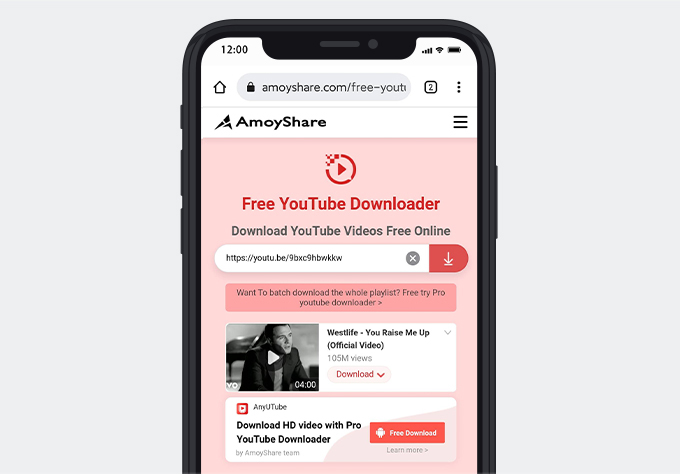
-
قم بتنزيل فيديو YouTube على iPhone
-
اضغط على زر التنزيل الذي يحتوي على رمز القائمة المنسدلة. ستجد العديد من خيارات جودة الصوت والفيديو. حدد خيار جودة الفيديو واضغط على زر التنزيل على الجانب الأيمن.
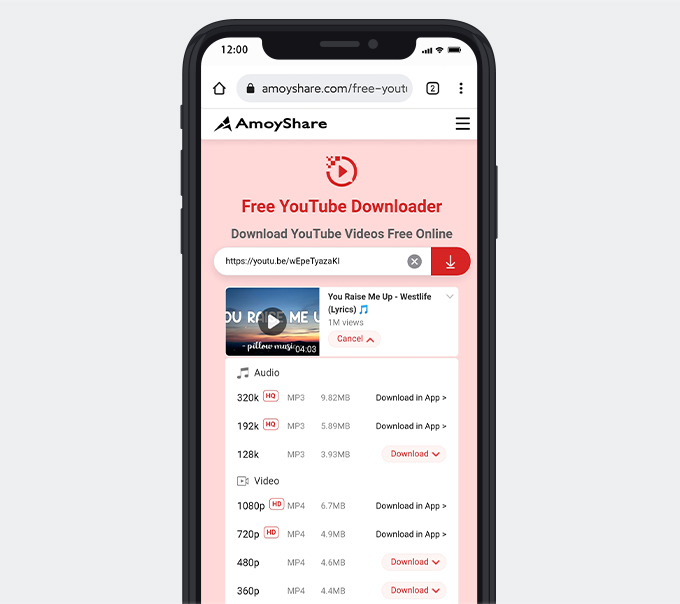
-
هنا ، ستطلب منك نافذة منبثقة إعادة تسمية الملف. المس الصف المسمى "حفظ إلى:" لتغيير المسار المحفوظ ، عند الضرورة. بمجرد النقر عليه ، سيتم تزويدك بالعديد من الخيارات لحفظ الملف.
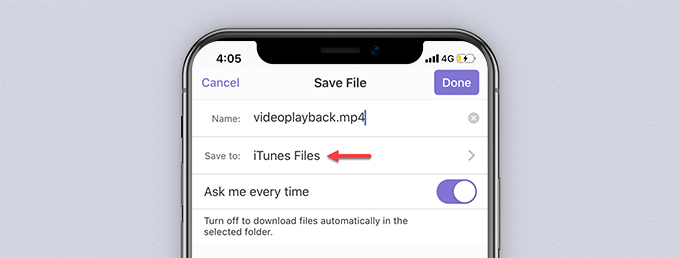
-
يمكنك حفظه في ملفات iTunes أو تنزيلات المستندات أو المستندات - iCloud. يمكنك أيضًا توسيع النطاق عن طريق إنشاء مجلد جديد. ما عليك سوى النقر فوق الزر "إنشاء" في الزاوية اليمنى العليا. اختر أو أنشئ مجلدًا وارجع إلى واجهة حفظ الملف. اضغط على Done في الزاوية اليمنى العليا لبدء التنزيل ، وسيتم حفظ الملف في الملف الهدف الذي قمت بتعيينه.
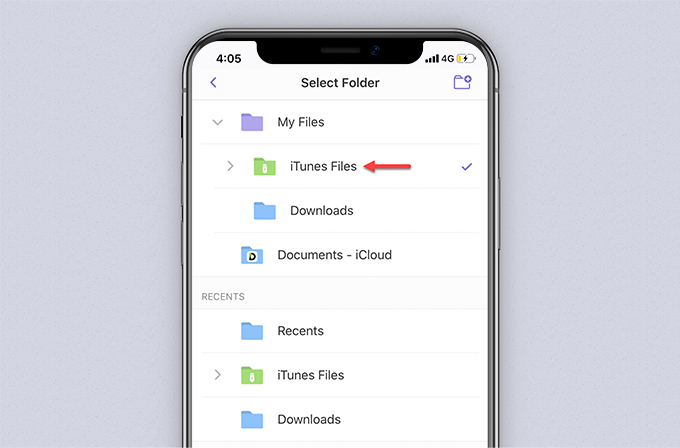
-
هنا ، ستطلب منك نافذة منبثقة إعادة تسمية الملف. المس الصف المسمى "حفظ إلى:" لتغيير المسار المحفوظ ، عند الضرورة. بمجرد النقر عليه ، سيتم تزويدك بالعديد من الخيارات لحفظ الملف.
-
اضغط على زر التنزيل الذي يحتوي على رمز القائمة المنسدلة. ستجد العديد من خيارات جودة الصوت والفيديو. حدد خيار جودة الفيديو واضغط على زر التنزيل على الجانب الأيمن.
-
ها أنت ذا. انتقل إلى ملفاتي في الزاوية اليسرى السفلية من المستندات. اضغط على الملف للاستمتاع بفيديو يوتيوب. على سبيل المثال ، اخترت ملفات iTunes الآن ، لذا أحتاج إلى العثور على الفيديو الذي تم تنزيله في ملفات iTunes.
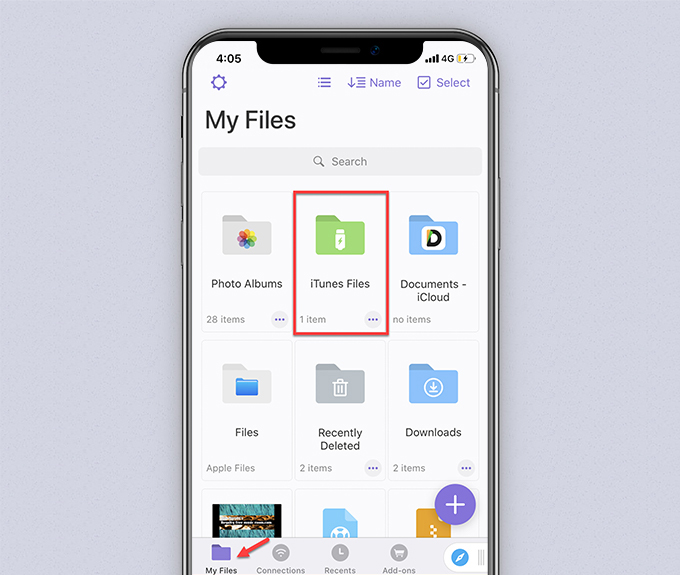
الوجبات الجاهزة:
لقد عرضت الخطوات على جهاز iPhone 7. ينطبق هذا الدليل حول "كيفية تنزيل مقاطع فيديو YouTube على iPhone" بالتساوي على جميع طرز iPhone:
iPhone 6 / iPhone 7 / iPhone 8 / iPhone 8 Plus / iPhone XR /
iPhone X / iPhone XS / iPhone XS Max / iPhone 11 / iPhone 11 Pro
المزيد من طرازات iPhone القادمة ...
وهذا يعني أنه إذا احتاج شخص ما إلى دليل حول كيفية تنزيل مقاطع فيديو YouTube على iPhone 11 ، فسوف يتعرف على جوهر هذا المنشور.
هنا ، أود أن أشارك نصيحة المكافأة معك: كيفية حفظ مقاطع فيديو YouTube في ألبوم كاميرا iPhone. سيكون رائعًا إذا تم تخزين فيديو YouTube في ألبومات iPhone الخاصة بك.
كيفية حفظ أشرطة فيديو يوتيوب إلى iPhone Camera Roll؟
يكاد يكون على وشك الانتهاء في الطريقة الأولى. ما تبقى هو نسخ الملف إلى لفة كاميرا iPhone.
لذلك دون مزيد من اللغط ، اتبعني الآن!
-
أعد إدخال المستندات> ملفاتي ، و توجه إلى ملفاتي.
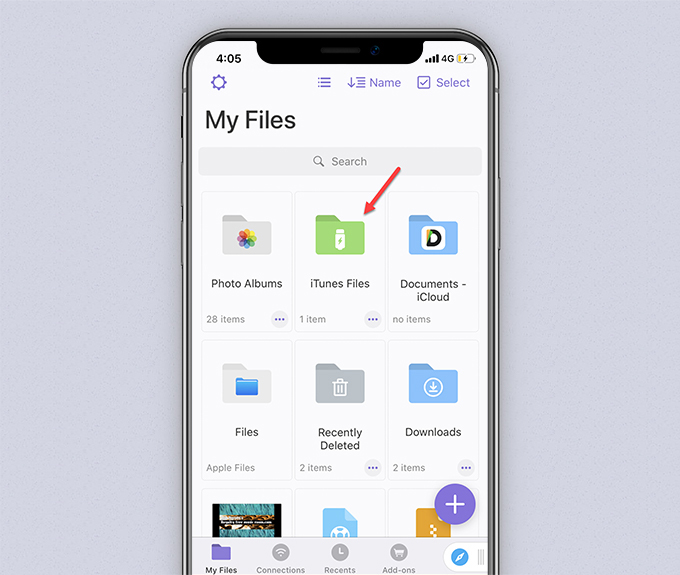
-
افتح ملفات iTunes. اضغط على علامة القطع من الملف. حدد نسخ.
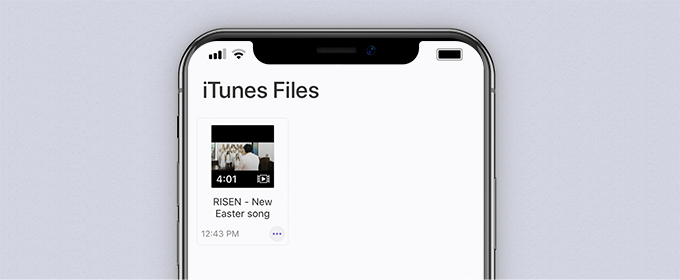
-
حدد صور في واجهة النسخ. اضغط على نسخ في الزاوية اليمنى العليا.
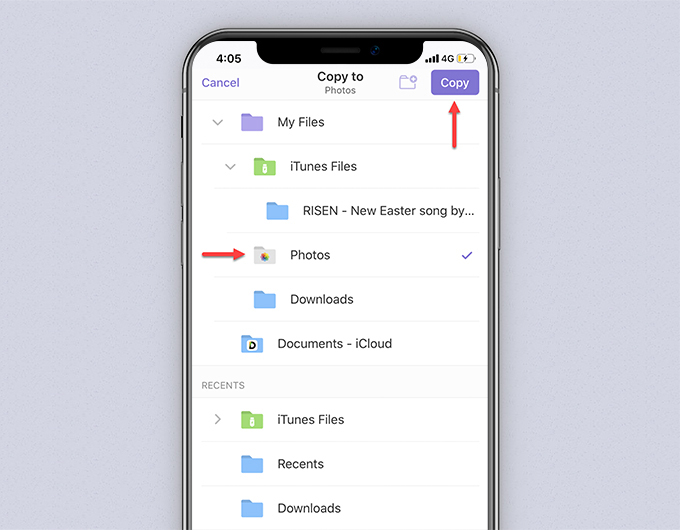
- لقد فعلتها!
- افتح ألبوماتي لجهاز iPhone الخاص بك. ملف الفيديو الذي قمت بتنزيله موجود هناك. يمكنك الاستمتاع بالفيديو دون اتصال بالإنترنت في أي مكان.
هذا هو الطريقة الوحيدة التي تعمل لحفظ مقاطع فيديو YouTube على لفة كاميرا iPhone في عام 2025.
الطريقة الثانية: كيفية تنزيل مقاطع فيديو YouTube على تطبيق iPhone
لديك كيفية تنزيل مقاطع فيديو YouTube على iPhone باستخدام المستندات المذكورة أعلاه.
ماذا عن تنزيل مقاطع فيديو YouTube على iPhone باستخدام جهاز كمبيوتر؟
في هذا القسم ، سأطلعك على كيفية تنزيل مقاطع فيديو YouTube على iPhone باستخدام التطبيق. مطلوب تطبيقين لسطح المكتب.
واحد هو برنامج AnyUTube، واحدة من أفضل تطبيقات تنزيل YouTube لنظام Androidوويندوز وماك.
الآخر هو iTunes، مشغل وسائط ومكتبة تم تطويرها بواسطة Apple.
إذا كنت تفضل العمل على جهاز كمبيوتر ونسخ الملف الذي تم تنزيله إلى جهاز iPhone الخاص بك ، فهذا القسم هو بالضبط ما تحتاجه.
أول قبالة، تثبيت AnyUTube على حاسوبك.
برنامج AnyUTube
برنامج تنزيل ومحول YouTube الكل في واحد
- لنظام التشغيل Windows 11/10/8/7
- لنظام التشغيل macOS 10.15+
- لأجهزة الأندرويد
بعد تثبيت AnyUTube ، قم بالوصول إلى التطبيق.
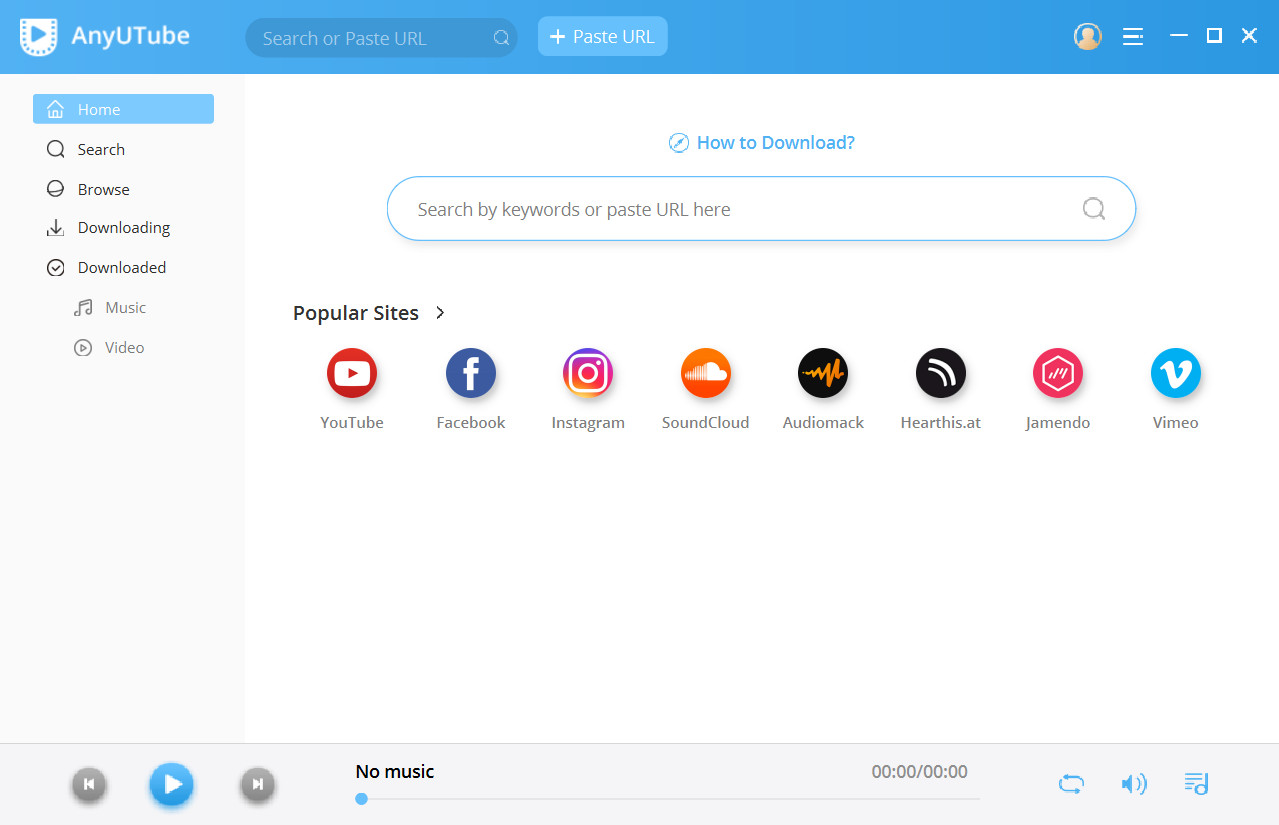
إذا فشل الزر في العمل ، فلا يزال بإمكانك تثبيت تطبيق سطح المكتب من AmoyShare. افتح متصفح الويب. يكتب amoyshare.com/anyutube/ في شريط العناوين واضغط على Enter. انقر فوق الزر تنزيل مجاني للتثبيت.
ثم، تثبيت اي تيونز إذا لم يكن لديك.
احصل على iTunes الآن
الآن ، دعنا نبدأ العمل.
-
أدخل الكلمات الأساسية إلى ابحث عن فيديو يوتيوب انت تريد. بدلاً من ذلك ، يمكنك لصق عنوان URL للبحث.
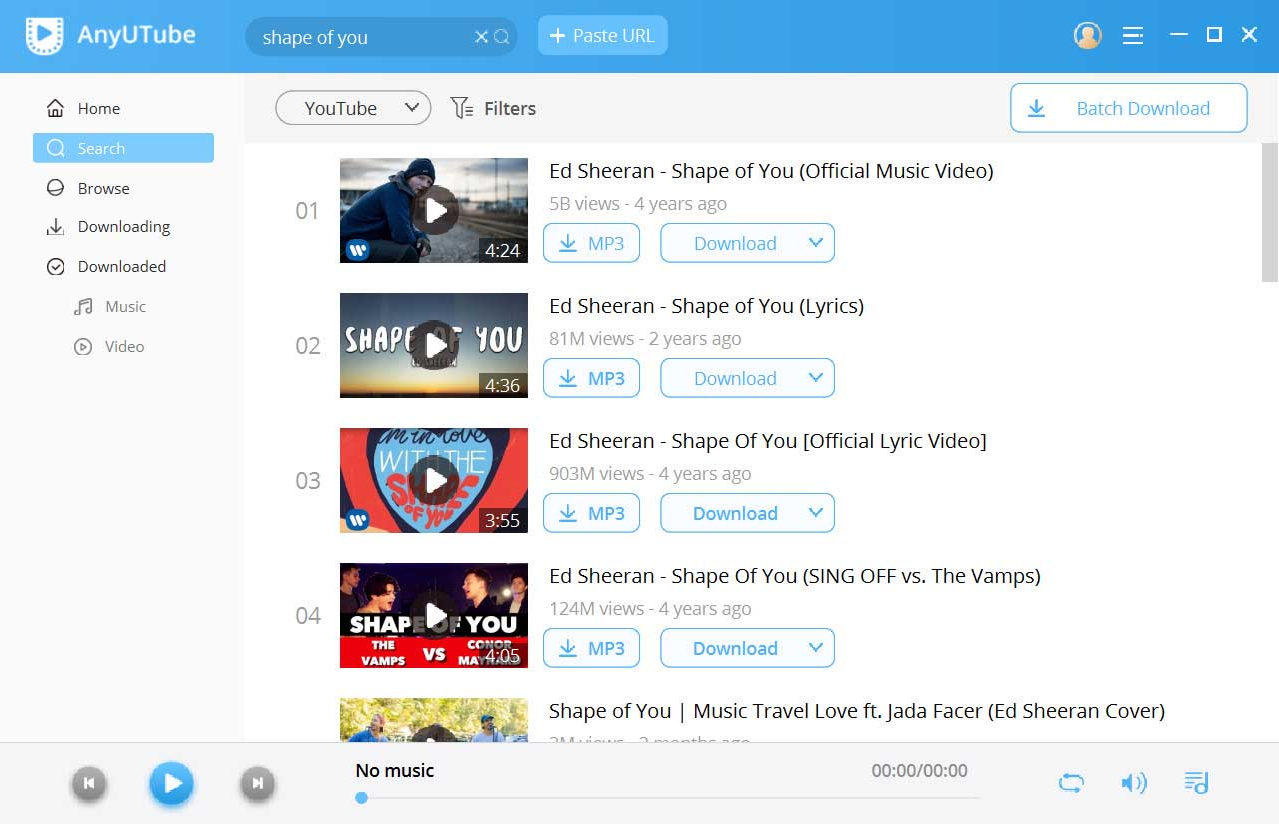
- انقر فوق الزر تنزيل، ثم يمكنك حفظ مقاطع فيديو YouTube بدقة 4K أو 2K أو 1080p أو 720p أو 480p أو 360p. اختر الخيار المطلوب واضغط على زر التنزيل أسفله. ثم التنزيل قيد التقدم.
-
نسخ ملف.
-
انتقل إلى علامة التبويب "تم التنزيل" ، ثم اضغط على أيقونة الملف لفتح فيديو YouTube الذي حفظته للتو. بعد ذلك ، انقر بزر الماوس الأيمن فوق الملف لنسخه.
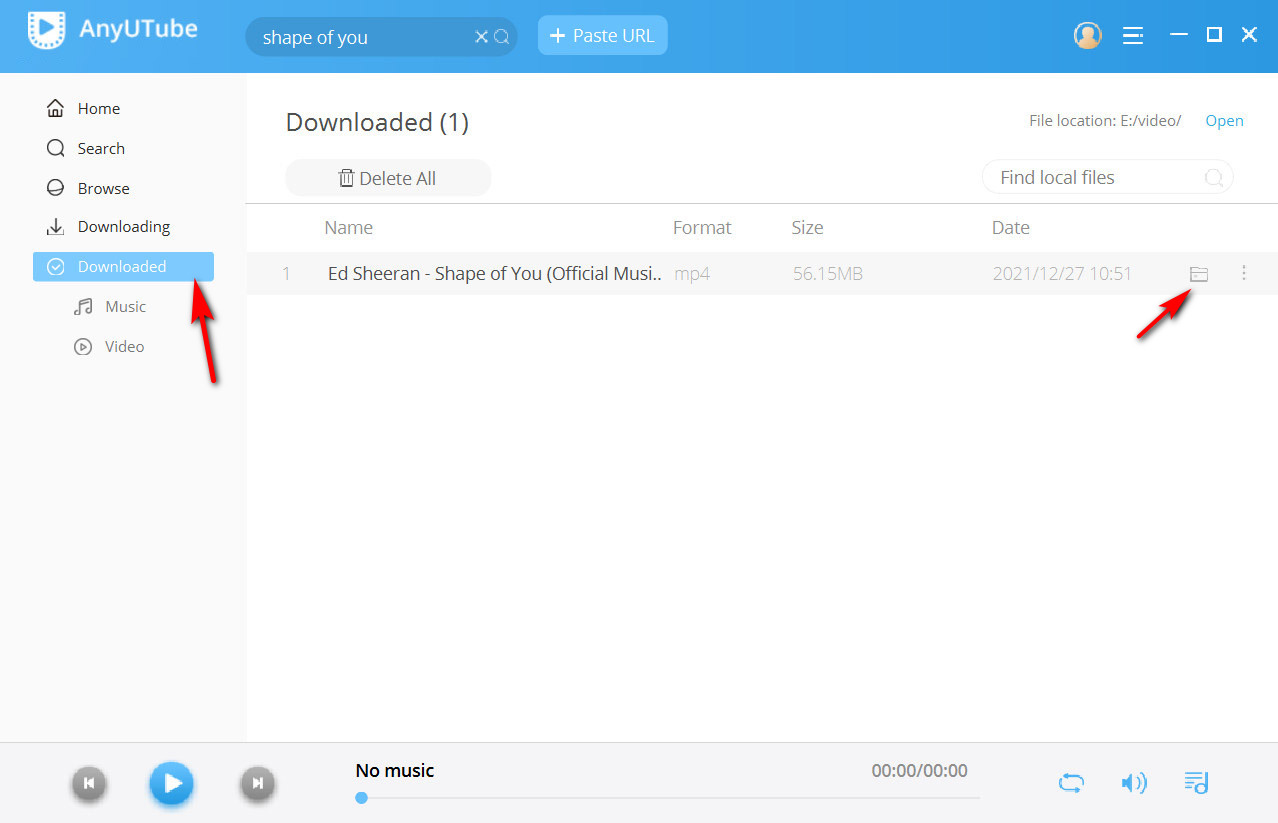
-
انقر بزر الماوس الأيمن على الملف وانسخه.
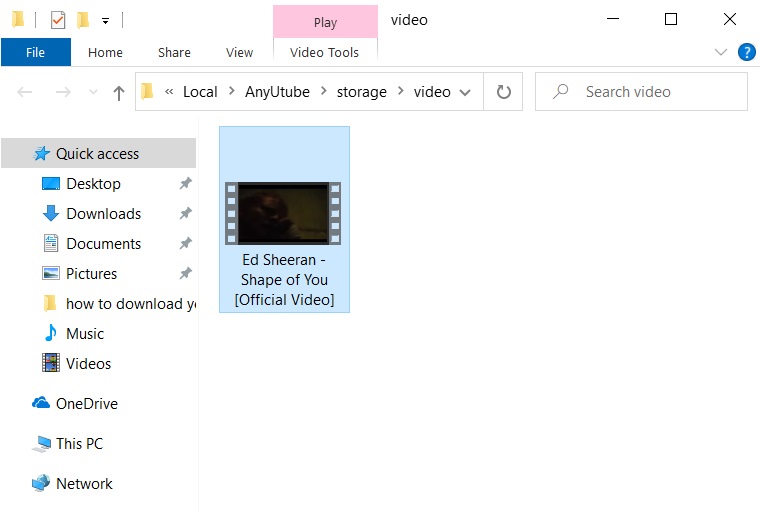
-
انتقل إلى علامة التبويب "تم التنزيل" ، ثم اضغط على أيقونة الملف لفتح فيديو YouTube الذي حفظته للتو. بعد ذلك ، انقر بزر الماوس الأيمن فوق الملف لنسخه.
-
قم بلصق الملف في iTunes.
-
توجه إلى هذا الكمبيوتر الشخصي> الموسيقى> iTunes Media> الإضافة تلقائيًا إلى iTunes. افتح أضف تلقائيًا إلى iTunes. انقر بزر الماوس الأيمن في الفراغ واختر لصق للصق الملف في هذا المجلد.
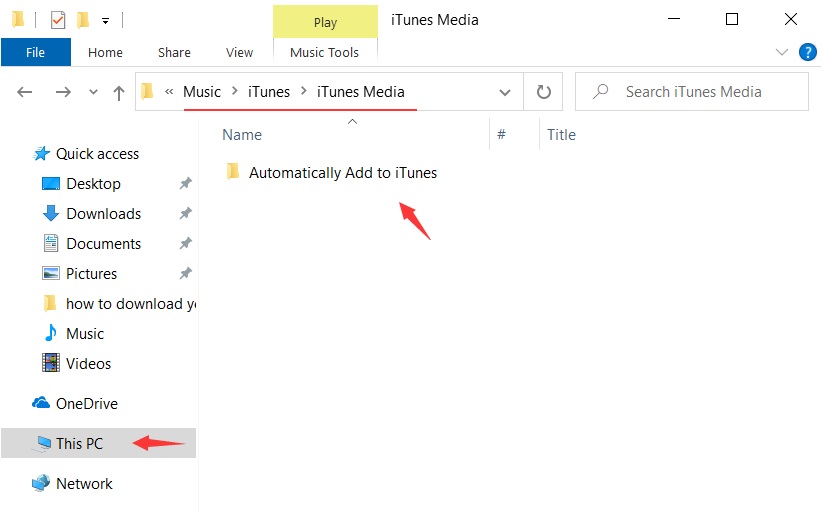
- ثم، ارجع إلى هذا الكمبيوتر> الموسيقى> iTunes Media.
-
في هذا المجلد ، ستجد مجلدًا جديدًا باسم Home Videos. افتحه ، وملف الفيديو موجود هناك.
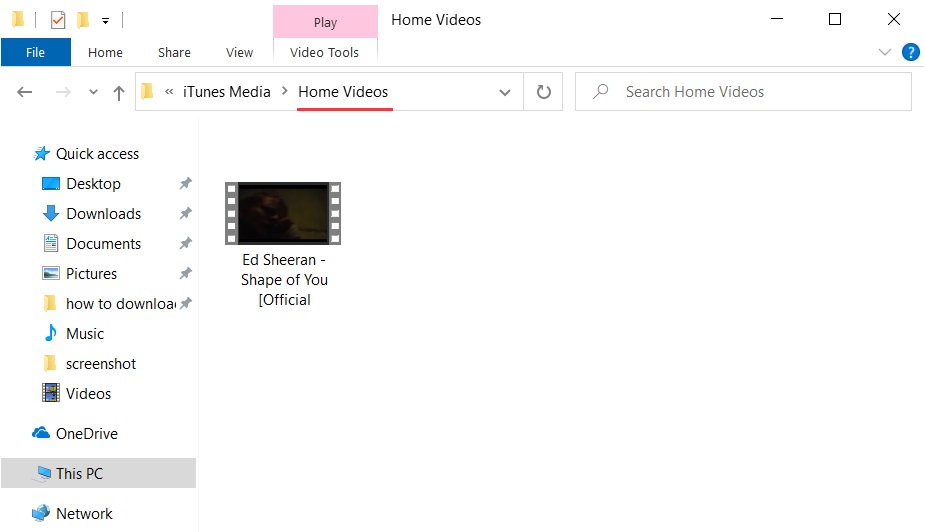
-
توجه إلى هذا الكمبيوتر الشخصي> الموسيقى> iTunes Media> الإضافة تلقائيًا إلى iTunes. افتح أضف تلقائيًا إلى iTunes. انقر بزر الماوس الأيمن في الفراغ واختر لصق للصق الملف في هذا المجلد.
-
أرسل الملف إلى iPhone.
- افتح iTunes ، وقم بتسجيل الدخول بنفس الحساب الذي تستخدمه لجهاز iPhone الخاص بك.
-
قم بتوصيل جهاز iPhone والكمبيوتر الشخصي بكابل USB. سيُطلب منك الوثوق بهذا الكمبيوتر على جهاز iPhone الخاص بك. اختر الثقة.
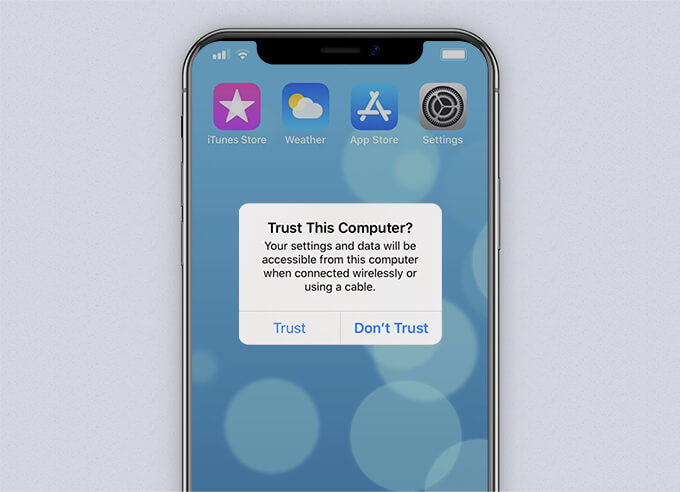
-
وفي الوقت نفسه ، يتطلب iTunes على جهاز الكمبيوتر الخاص بك السماح لهذا الكمبيوتر بالوصول إلى المعلومات الموجودة على جهاز iPhone الخاص بك. انقر فوق متابعة.
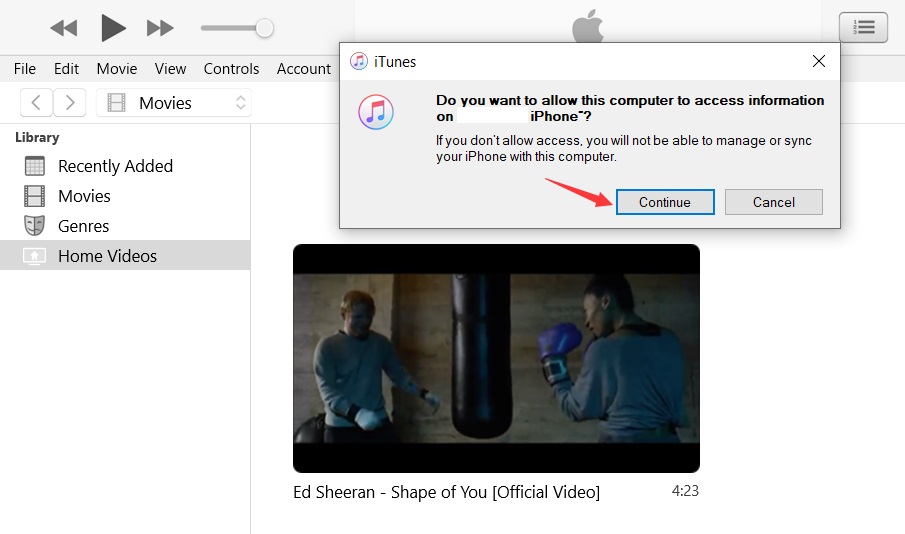
-
ابحث عن الفيديو في المكتبة> الأفلام> مقاطع الفيديو المنزلية. انقر بزر الماوس الأيمن على الفيديو وحدد إضافة إلى الجهاز لإرسال الفيديو إلى جهاز iPhone الخاص بك.
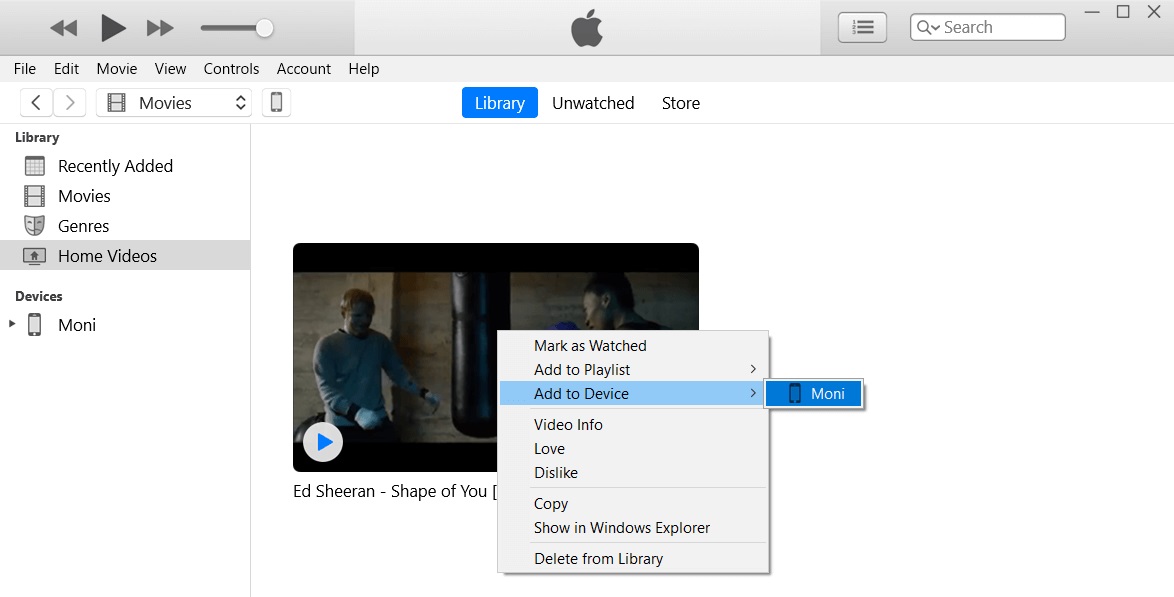
-
مزامنة الفيديو مع iPhone.
-
عد إلى المكتبة ، انقر على أيقونة iPhone على الجانب الأيسر من المكتبة.
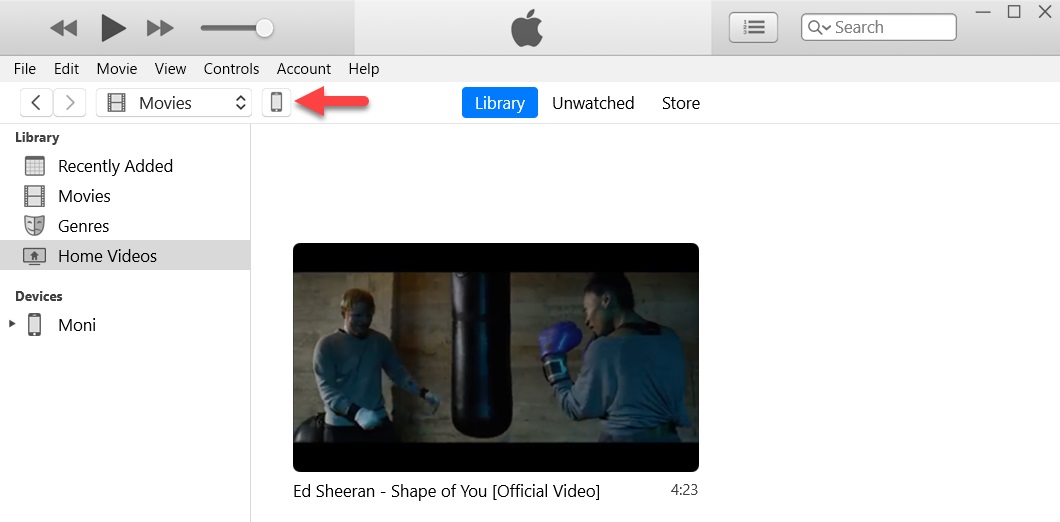
-
حدد أفلام من الإعدادات. تحقق من مزامنة الأفلام والفيديو. انقر فوق زر المزامنة.
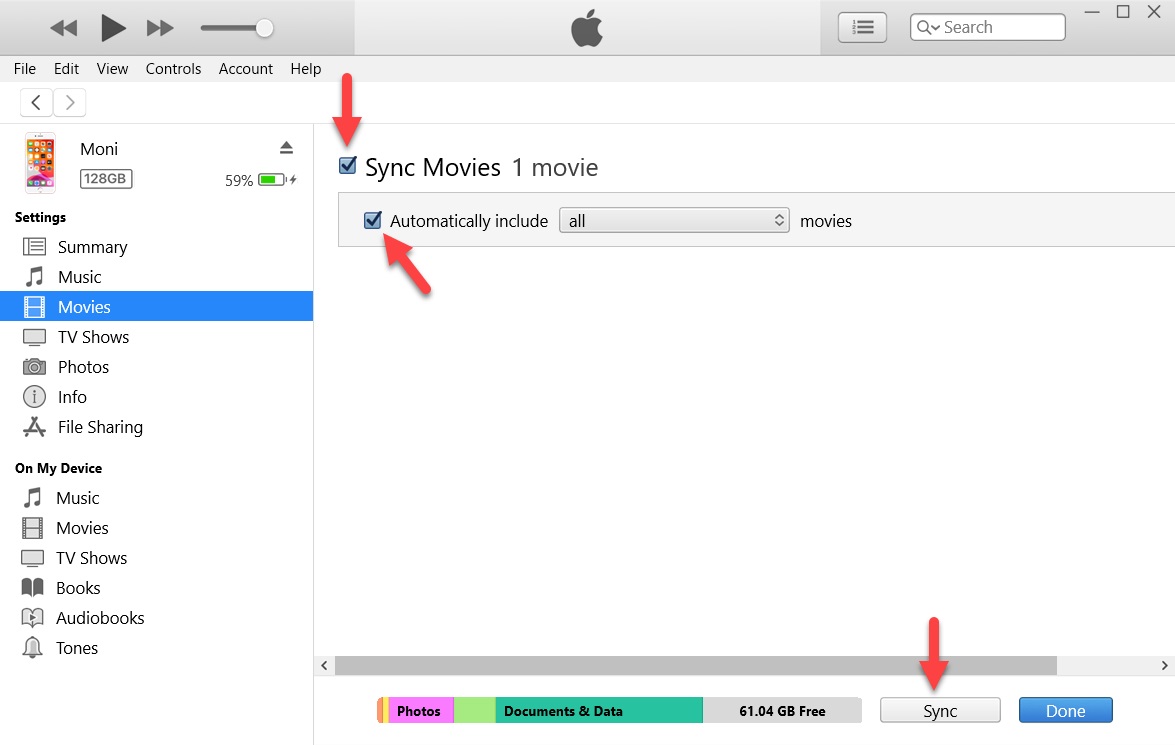
- هل حصلت عليه!
-
افتح Apple TV على جهاز iPhone الخاص بك.
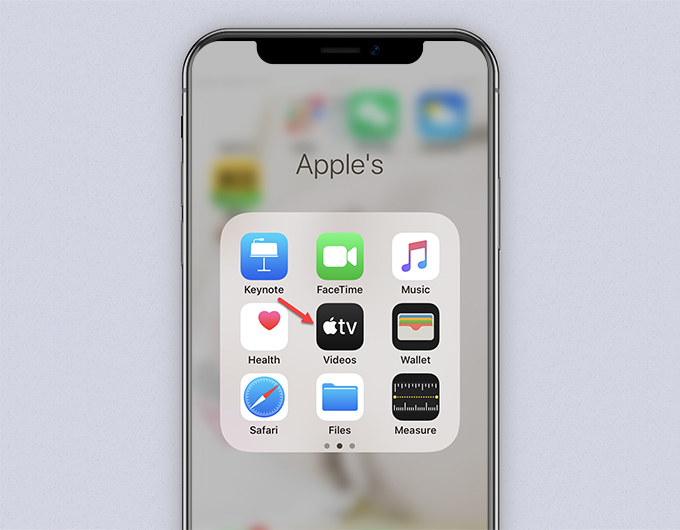
-
الفيديو الذي قمت بمزامنته موجود في Library> Home Videos. استمتع!
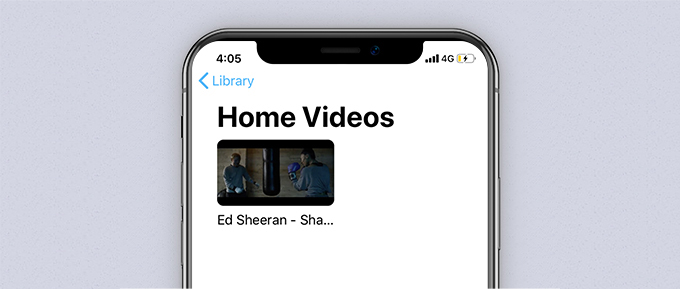
-
عد إلى المكتبة ، انقر على أيقونة iPhone على الجانب الأيسر من المكتبة.
ملاحظة:
أجهزة آبل يقوم بفرز جميع العناصر التي قمت باستيرادها إلى iTunes ، والتي تم إنشاؤها في iTunes ، وشرائها من iTunes إلى ملفات الصوت والفيديو. يمكنك العثور على الملفات في Apple Music و Apple TV على التوالي.
لكي تكون محددًا ، إذا قمت بتنزيل فيديو YouTube على MP3 واستوردت ملف الصوت إلى iTunes ، فيجب أن تجده في Apple Music على جهاز iPhone الخاص بك. إذا قمت بتنزيل الفيديو بتنسيق MP4 ، فاستمتع به على تطبيق Apple TV.
في الختام
الآن ، حان دورك لاتباع التعليمات أعلاه كيفية تحميل أشرطة فيديو يوتيوب على iPhone، سواء عبر الإنترنت أو باستخدام تطبيقات سطح المكتب ، وكيفية حفظ مقاطع فيديو YouTube على iPhone Camera roll.
إنها قطعة من الكعكة بمجرد أن تعرف كيف.
تذكر أن تنشر هذا المنشور مع المزيد من الأصدقاء ، إذا كان ذلك مفيدًا!
قد تكون مهتمًا أيضًا بهذه المواضيع
- مبسنومك تنزيل
- تحميل الفيديو
- قم بتنزيل الفيديو من أي موقع
- تنزيل الفيديو من Facebook
- تحميل فيديو تويتر
- ماكنتوش تنزيل الفيديو
- 4K تنزيل الفيديو
- تنزيل الفيديو عبر الإنترنت
- خدمات الجري
- تنزيل Instagram
- تنزيل KeepVid
- قم بتنزيل الموسيقى على Android
- نصائح مجانية للبحث عن ملفات MP3
- تحميل الموسيقى من جميع الأنواع
- مكان تنزيل الموسيقى
- تحويل إلى MP3
- تحميل Vimeo
- رديت تنزيل الفيديو
- تنزيل TikTok
- تنزيل Dailymotion
- تنزيل Tumblr
- SoundCloud إلى MP3
- سجل الشاشة
- مسجل شاشة OBS
- تسجيل الفيديو
- تسجيل الشاشة على ماك
- تحويل الفيديو والصوت
- تحويل الصوت
- تحويل الفيديو
- تحرير الفيديو والصوت
- تحرير الفيديو